Windows 11, comme dans la version précédente, inclut une bordure de pixels solide dans l'Explorateur de fichiers et d'autres applications. Bien que cet élément visuel ait contribué à l'expérience de conception dans Windows 10, la nouvelle version du système d'exploitation introduit une nouvelle interface utilisateur utilisant différents éléments visuels, rendant inutile le pixel autour des bordures.
Si vous n'aimez pas voir les fenêtres avec un pixel solide autour des bordures, il est facile de supprimer cela en désactivant l'option d'accentuation des couleurs dans les nouveaux paramètres de Windows 11. De plus, la désactivation de cette fonctionnalité corrigera la police blanche pour le texte et d'autres éléments dans la barre de titre du nouvel explorateur de fichiers.
Dans ce guide, vous apprendrez les étapes pour désactiver la bordure de pixels pleine autour des fenêtres dans Windows 11. (Voir aussi ceci didacticiel vidéo sur la façon d'accomplir cette tâche.)
Supprimez les pixels de couleur d’accent autour des bordures des fenêtres dans Windows 11
Pour supprimer le pixel de couleur d'accent autour des bordures des fenêtres, procédez comme suit :
-
Ouvrir Paramètres sous Windows 11.
-
Cliquer sur Personnalisation.
-
Clique le Couleurs page sur le côté droit.
-
Éteins le Afficher la couleur d'accent sur les barres de titre et les bordures des fenêtres interrupteur à bascule.
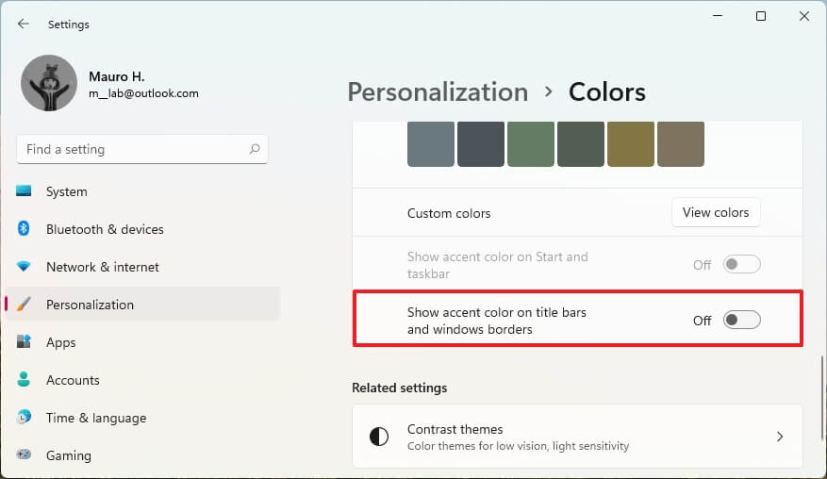
Supprimer la bordure des pixels de couleur d'accentuation
Une fois les étapes terminées, les fenêtres de l'Explorateur de fichiers et d'autres applications n'afficheront plus de pixel coloré autour des bordures.
Merci au spectateur YouTube @caleb d'avoir signalé l'option dans ma vidéo pas à pas de build 22000.51.
Pourquoi vous pouvez faire confiance à Winfix.net
Je combine les connaissances d'experts avec des conseils centrés sur l'utilisateur, des recherches et des tests rigoureux pour garantir que vous recevez des guides techniques fiables et faciles à suivre. Examinez le processus de publication.
